文章目录:
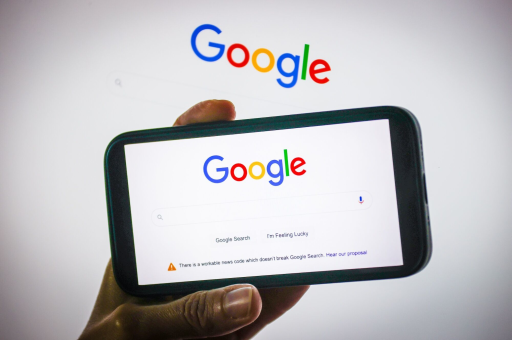
从入门到精通
目录导读
- 为什么需要查看网络请求?
- 如何打开谷歌浏览器开发者工具?
- 网络请求面板详解
- 请求列表概览
- 请求详情分析
- 常见网络请求类型解析
- 实用技巧与高级功能
- 过滤和搜索请求
- 模拟慢速网络
- 导出请求数据
- 常见问题解答(FAQ)
为什么需要查看网络请求?
在网络开发、性能优化或问题排查中,查看浏览器的网络请求是至关重要的步骤,通过分析网络请求,开发者可以:
- 诊断网页加载速度:识别慢速请求或资源阻塞问题。
- 调试API接口:验证请求参数、响应数据及HTTP状态码。
- 优化用户体验:减少冗余请求,提升页面渲染效率。
- 安全分析:检测恶意请求或数据泄露风险。
无论是前端开发者、测试工程师还是SEO专家,掌握谷歌浏览器的网络请求查看方法都是必备技能。
如何打开谷歌浏览器开发者工具?
谷歌浏览器提供了多种方式打开开发者工具(DevTools),其中网络请求分析主要通过Network面板实现:
- 快捷键:按下
F12或Ctrl+Shift+I(Windows/Linux),或Cmd+Option+I(Mac)。 - 右键菜单:在网页任意位置右键点击,选择“检查” -> “Network”。
- 菜单栏:点击浏览器右上角的三个点 -> “更多工具” -> “开发者工具” -> “Network”。
打开后,确保录制按钮(红色圆点)处于开启状态,刷新页面即可捕获所有网络请求。
网络请求面板详解
请求列表概览
Network面板会以表格形式展示所有请求,关键列包括:
- Name:请求的资源名称(如HTML、CSS、JS文件)。
- Status:HTTP状态码(200为成功,404为未找到)。
- Type:请求类型(如XHR、JS、CSS)。
- Initiator:触发请求的源(如脚本或链接)。
- Size:资源大小(包括传输和压缩后大小)。
- Time:请求耗时(从发起到完成的时间)。
请求详情分析
点击任意请求可查看其详细信息:
- Headers:包含请求URL、方法(GET/POST)、请求头、响应头等。
- Preview:以可视化形式展示响应内容(如JSON数据或图片)。
- Response:原始响应数据。
- Timing:请求各阶段耗时分析(如DNS查询、SSL握手、内容传输)。
常见网络请求类型解析
- XHR/Fetch:用于AJAX请求或API调用,常见于动态内容加载。
- JS/CSS:网页脚本和样式文件。
- Img:图片资源,可通过Type列过滤查看。
- Media:视频或音频文件。
- Font:网页字体文件。
通过过滤特定类型,可以快速定位目标请求,筛选“XHR”可专注于API接口调试。
实用技巧与高级功能
过滤和搜索请求
- 过滤器栏:输入关键词(如
domain:example.com)或类型(如js)缩小范围。 - 搜索框:按
Ctrl+F搜索请求内容或标头信息。
模拟慢速网络
点击“Online”下拉菜单,选择“Slow 3G”或“Fast 3G”,测试网页在弱网环境下的表现。
导出请求数据
右键请求列表,选择“Save all as HAR with content”,可将请求数据导出为HAR文件,用于后续分析或共享。
常见问题解答(FAQ)
Q1:如何查看POST请求的参数?
A:在Request Payload或Form Data部分查看提交的数据。
Q2:为什么某些请求显示为红色?
A:红色表示请求失败(如状态码4xx/5xx),需检查URL或服务器配置。
Q3:如何监控网页加载期间的所有请求?
A:打开Network面板并刷新页面,确保“Preserve log”选项被勾选,避免请求列表被清除。
Q4:能否模拟特定用户代理(User-Agent)?
A:点击“More tools” -> “Network conditions”,在“User agent”中禁用默认选项并自定义。






